Anaconda指的是python的一个开源发行版本,其包含了Python、conda等180多个科学包及其依赖项。 因为包含了大量的科学包,Anaconda 的下载文件比较大。可以把anaconda理解为一个python的傻瓜捆
绑包。作为python的编辑器,有多种多样,例如pycharm也是功能强大,但是作为交互式的开发测试,本人还是喜欢使用anaconda的jupyter notebook,方便灵活。下面讲解一些anaconda的安装步骤。
第一步:
首先进入anaconda官网下载anaconda的个人版本(这里有个人版本,商业版本,团队版本,企业版本,和专业版本),这里点击个人版本选项
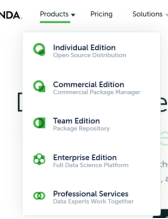
找到下载的地方,点击Download:
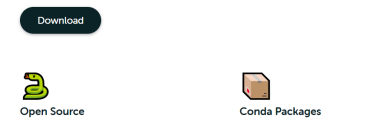
找到自己需要的版本,现在一般都是64位系统了,点击就会直接进行下载。
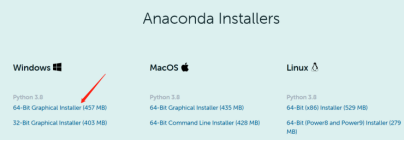
这里的下载安装文件因为从国外网站所以会需要一些时间,也可能会失败,多试几次就好啦
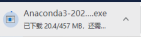
第二步:
找到刚刚下载的安装文件并双击,出现欢迎页面:
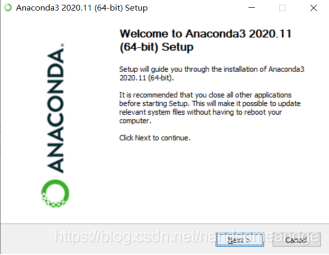
许可证页面,点击同意:
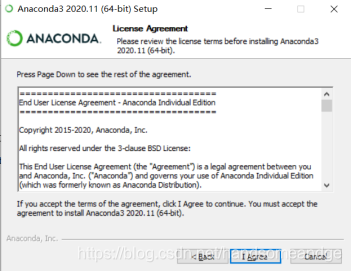
选择用户,这里选择默认的就可以了,直接点击Next:一般来说我们的电脑只有一个用户,当有好几个用户的时候才考虑这个问题。一边拿直接选择默认就行。
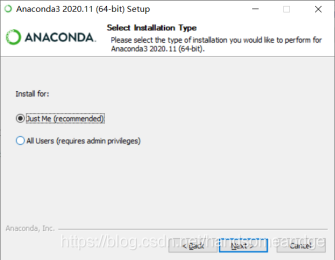
然后下一步就是选择安装目录:可以选择默认安装在C盘也可以选择自定义安装路径,anaconda需要空间比较大(一般会有八九G的空间),要确保有足够的空间够,这里截图略。
设置路径:选择默认的就可以了。第一个是添加环境变量的意思,可以勾选上,如果不勾选后续想自行添加环境变量会非常麻烦。
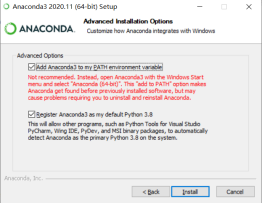
看到安装进度:这里一般需要一会时间
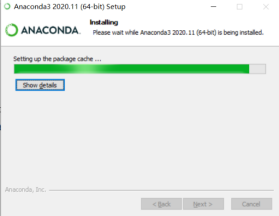
这一步提示你整合 PyCharm,你不需要做任何事情,下一步继续就可以了。
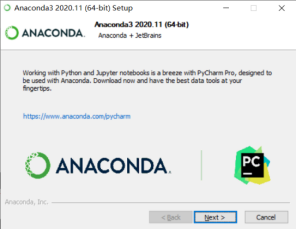
后面会出现finish,点击完成即可。
检验安装:
安装完成后点击开始菜单多出几个快捷方式,如下图,这就是anaconda的4个子程序。
点击anaconda prompt,这是anaconda的命令行模式,可以在这里输入命令进行anaconda相关库的安装和其他操作。

在anaconda prompt中输入conda info来查看安装的anaconda信息,如下图所示
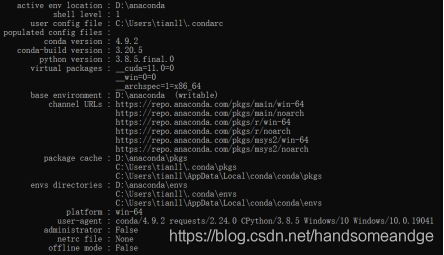
也可以通过输入python来查看具体的python版本,在anaconda prompt中直接输入python,回车,从信息中可以看到我们安装的是python3.8版本

可以将jupyter和spyder的快捷方式固定到桌面。右键点击更多,打开文件位置,就可以看到快捷键的位置啦,然后将其复制到桌面即可。安装搞定~
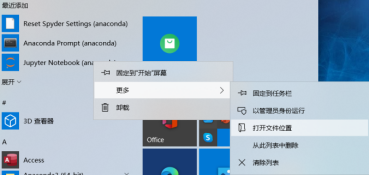
欢迎关注公众号:一起学习进步呀!
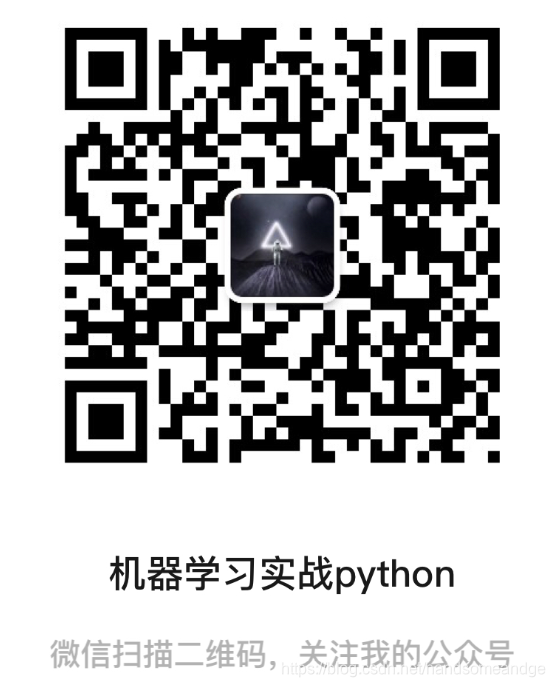





















 615
615











 被折叠的 条评论
为什么被折叠?
被折叠的 条评论
为什么被折叠?








